Readyfor4GBの使い方
readyfor4gb の使用方法の紹介: 1. ReadyFor4GB.exe を開き、「確認」-「適用」をクリックします; 2. 確認ウィンドウが表示されたら、「はい」をクリックします; 3. AddBootMenu.cmd ファイルを右クリックしますおよび「管理者として」「実行」; 4. コマンド ウィンドウが表示されたら、プロンプトに従って「Y」を入力してシステム スタートアップ項目を追加します; 5. コンピューターを再起動し、起動時に Win7 関連のオプションを選択してシステムに入ります。次に、RemoveWatermark フォルダーを開き、システムに従ってファイルを選択します。

#メモリ制限を突破する方法といえば、ReadyFor4GB を使用してメモリ制限を設定できることを知っている友人もいます。しかし、readyfor4gb がどのようなソフトウェアなのか知らない人も多く、readyfor4gb の正しい使用方法はもちろん、注意事項も明確ではありません。以下では、詳細なグラフィック チュートリアルを使用して ReadyFor4GB を正しく使用する方法を説明します! Readyfor4gb ソフトウェアの紹介:
ReadyFor4GB は、Win7 メモリ 4GB 制限ツールで、32 ビット システムで 4G 以上のメモリを使用できるようにします。ただし、認識はできても正常に使用できない可能性があるため、やはり4G以上のメモリを搭載した64ビットシステムを使用することをお勧めします。
さらに、一部の古いドライバーは 4GB を超えるメモリ アドレス指定をサポートしていない可能性があります。確認してすぐにドライバーを更新/無効にしてください
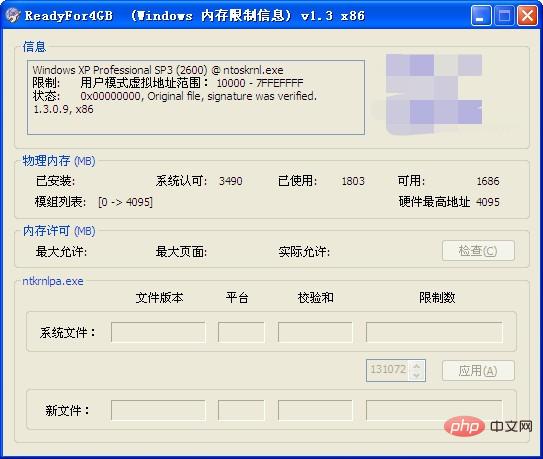
ReadyFor4GB を正しく使用してください詳細なグラフィック チュートリアル:
1: ReadyFor4GB.exe を開き、「確認」-「適用」をクリックします。
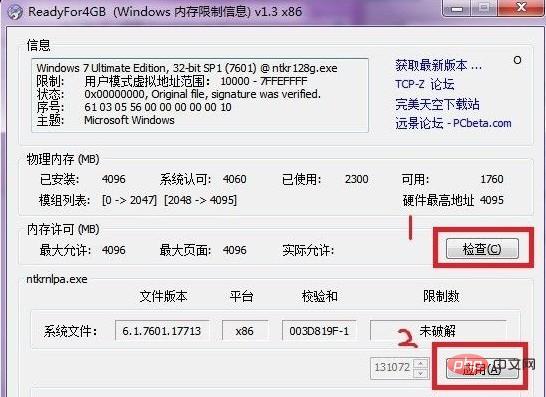
2: 確認ウィンドウが表示されたら、「はい」をクリックします。

#3: 図に示すように、AddBootMenu.cmd ファイルを右クリックし、[管理者として実行]
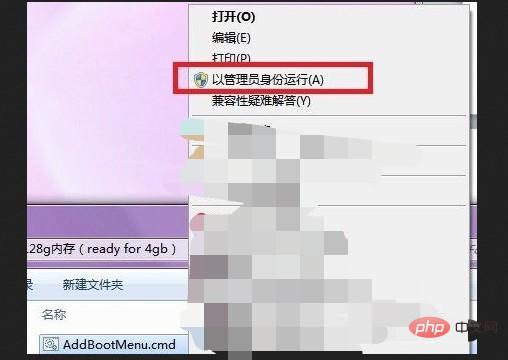
4: コマンド ウィンドウが表示されたら、プロンプトに従い「Y」を入力してシステム スタートアップ項目を追加します。

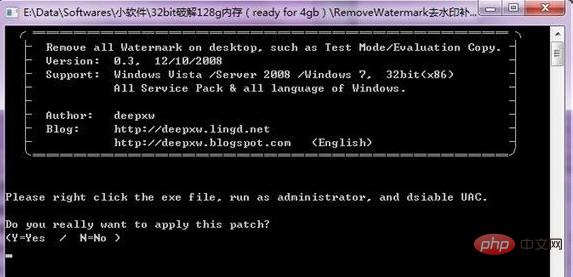
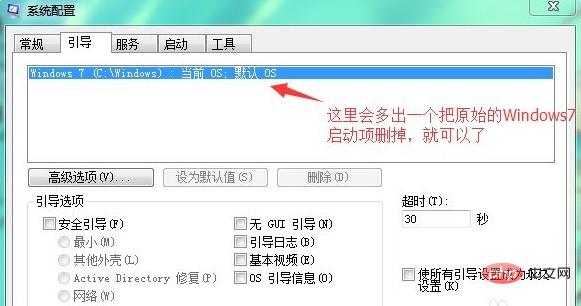
以上がReadyfor4GBの使い方の詳細内容です。詳細については、PHP 中国語 Web サイトの他の関連記事を参照してください。

ホットAIツール

Undresser.AI Undress
リアルなヌード写真を作成する AI 搭載アプリ

AI Clothes Remover
写真から衣服を削除するオンライン AI ツール。

Undress AI Tool
脱衣画像を無料で

Clothoff.io
AI衣類リムーバー

Video Face Swap
完全無料の AI 顔交換ツールを使用して、あらゆるビデオの顔を簡単に交換できます。

人気の記事

ホットツール

メモ帳++7.3.1
使いやすく無料のコードエディター

SublimeText3 中国語版
中国語版、とても使いやすい

ゼンドスタジオ 13.0.1
強力な PHP 統合開発環境

ドリームウィーバー CS6
ビジュアル Web 開発ツール

SublimeText3 Mac版
神レベルのコード編集ソフト(SublimeText3)

ホットトピック
 1655
1655
 14
14
 1413
1413
 52
52
 1306
1306
 25
25
 1252
1252
 29
29
 1226
1226
 24
24


